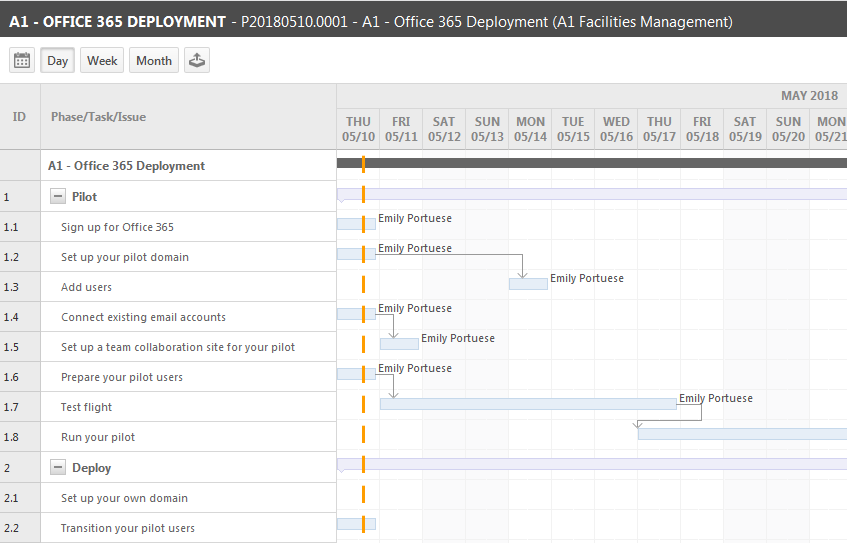El diagrama de Gantt (vista de cronograma)
PERMISOS Permiso para ver proyectos Consulte Configuraciones de seguridad de proyectos.
NAVEGACIÓN > Proyectos > Buscar > Proyectos > haga clic en Buscar > menú contextual > Ver proyecto > Calendario > ícono del diagrama de Gantt
El diagrama de Gantt muestra fases, tareas y problemas como barras de un cronograma visual. La barras están codificadas por color para que así vea su relación en el tiempo. El cronograma le permite ver la relación cronológica de los elementos de programa y rápidamente evaluar dónde se ubica el proyecto en relación a las fechas de finalización. Para abrir la página, use la(s) ruta(s) de acceso en la sección Seguridad y navegación más arriba.
El diagrama de Gantt se abre en la vista Día. Cada columna representa un día Haga clic en Semana o Mes para cambiar la vista.
La fecha o el intervalo de fechas para cada columna aparece en la parte superior del diagrama. Si su vista de proyecto se extiende más allá del espacio visible, use la barra de desplazamiento al final de la vista para ver columnas adicionales.
SUGERENCIA El Primer día de la semana es una configuración a nivel de ubicación. Un administrador puede seleccionar Lunes como el Primer día de la semana para su ubicación. Consulte Ubicaciones internas.
La primera columna presenta los números de Id. de programa de cada fase, tarea o problema. La siguiente columna presenta los nombres de fases, tareas y problemas.
La siguiente tabla describe las características y las herramientas adicionales del diagrama de Gantt.
| Característica | Descripción |
|---|---|
| Barra de herramientas Comenzando desde la izquierda | |
| Ícono de Calendario | Haga clic en el calendario para volver a la Vista Esquema del programa. |
| Día/Semana/Mes | Haga clic en uno para seleccionar el intervalo de tiempo representado por cada columna en el cronograma. |
| Ícono Exportar | Haga clic en este ícono para exportar el diagrama de Gantt a una hoja de cálculo de Microsoft Excel. Se permite la exportación desde todos los exploradores que cumplan con los requisitos del sistema. La columna % Completo de la hoja de cálculo se calcula del siguiente modo:
|
| Gráfico | |
| Columna Id. | Muestra el número de Id. de fase, tarea o problema desde la Vista Lista del programa. |
| Fase/Tarea/Problema | El nombre de la fase, la tarea o el problema. La primera fila en la columna es el nombre del proyecto. Para contraer o expandir las fases en esta vista, haga clic en la casilla con + o - . |
| Línea de fecha | Muestra la fecha o el intervalo de fechas para cada columna. Para la visualización de Día o Semana, el Mes y el Año aparecen sobre las fechas de columnas. Cuando se seleccionan sólo días laborables o fines de semana como configuración del proyecto, las columnas para esos días aparecen en la línea de fecha, pero no muestran una tabla dentro de la columna. No aparecen barras en esas columnas. Consulte Configuración del programa. |
| Rayas verticales anaranjadas | Hoy. |
| Barras púrpuras | Fases. El púrpura oscuro significa el porcentaje completado, esto es, Horas reales/Horas estimadas * 100. |
| Barras azules | Tareas. El azul oscuro significa el porcentaje completado, esto es, Horas reales/Horas estimadas * 100. |
| Barras amarillas | Problemas El amarillo oscuro significa el porcentaje completado, esto es, Horas reales/Horas estimadas * 100. |
| Barras rojas | Las fases, las tareas y los problemas vencidos se muestran en rojo. El tono oscuro significa el porcentaje completado, esto es, Horas reales/Horas estimadas * 100. |
| Líneas de flechas | Una línea delgada con una cabeza de flecha en un extremo que representa la dependencia entre elementos predecesores y sucesores. |
| Nombre del recurso (+#) | El nombre del recurso principal asignado a cada tarea y problema aparece al extremo derecho de una barra de tarea o problema. Si hay recursos secundarios asignados, el número de recursos se indica con un signo + entre paréntesis (+#). |
| Información sobre herramientas | Desplace el cursor sobre cualquier barra para ver el nombre de la fase, tarea o problema asociados. La visualización también incluye el estado, el intervalo de fechas y la ubicación del elemento y la duración. |